
14 Sep WhatsApp: cómo cifrar las copias de seguridad de tus chats en la nube
Refuerza la seguridad de tus conversaciones con este novedoso truco que ya se encuentra disponible en móviles Android y iOS de Apple. Conoce todos los detalles en la siguiente nota.
:quality(75)/cloudfront-us-east-1.images.arcpublishing.com/elcomercio/GOEPYL5VJREIPNNFTNF47YNKOE.jpg)
No será necesario instalar aplicaciones adicionales en tu smartphone (Foto: FreePik / archivo).
¿Qué es la copia de seguridad en WhatsApp? como su propio nombre lo indica, es una copia exacta de todas tus conversaciones en las cuales incluye el texto, las fotos, videos, documentos Word, Excel, PDF, etc., que hayas enviado en cada uno de los contactos. El objetivo de la herramienta es que no pierdas dicha información cuando tu equipo móvil se malogra, eres víctima de un robo o cambias de celular. Ahora, WhatsApp te permite cifrar las copias de seguridad en Google Drive (la nube), ¿Quieres saber cómo hacerlo? aquí lo explicaremos.
Por el año 2016, los usuarios de WhatsAppestaban solicitando que las conversaciones sean privadas, tanto fue la insistencia que la aplicación de color verde implementó el cifrado de extremo a extremo, ¿Qué es esto? es un sistema de seguridad en donde solo los usuarios que se comunican pueden leer, ver o saber todo lo que se envían, igualmente funciona para los chats grupales.
La función que acabamos de mencionar ahora se encuentra disponible en las copias de seguridad, quiere decir que nadie sabrá lo que hay en ese archivo incluso si lo guardas en Google Drive o iCloud. Es importante aclarar que por el momento solo los usuarios beta de WhatsApp pueden acceder a este beneficio, sin embargo, todo apunta a que próximamente llegará a la versión estable de la app en iOS y Android, así lo publicó el propio Mark Zuckerberg a través de su cuenta oficial de Facebook.
“Estamos añadiendo otra capa de privacidad y seguridad a WhatsApp: una opción de encriptamiento de extremo a extremo para las copias de seguridad que las personas eligen almacenar en Google Drive o iCloud. (…) llegar a ello fue un desafío difícil y técnico que requería un nuevo marco para el almacenamiento clave y almacenamiento de la nube en todos los sistemas operativos”, sostuvo el CEO de Facebook.
CÓMO DESCARGAR LA BETA DE WHATSAPP EN ANDROID
- Primero, ingresa aquídesde tu móvil Androidy presiona en ‘Convertirme en verificador’.
- Luego, aprieta en ‘Puedes descargarla en Google Play’.
- Se abrirá la Play Store para que descargues WhatsApp Beta.
- Si ya tienes instalada la versión de prueba solo tendrás que actualizarla.
CÓMO DESCARGAR LA BETA DE WHATSAPP EN IOS
- Lo primero que debes hacer es descargar TestFlight en la App Store.
- Cuando la hayas instalado, simplemente abre este enlace para solicitar un puesto en WhatsApp Beta para iPhone
- Ahora deberías ser redirigido de nuevo a TestFlight.
- Pulsa Aceptar para conseguir el puesto y no pasará mucho tiempo para que WhatsApp beta se instale en tu celular.
- Cabe precisar que en iPhone son un poco más limitados los participantes de la beta de WhatsApp.
CÓMO CIFRAR LAS COPIAS DE SEGURIDAD EN WHATSAPP
- Cuando hayas convertido WhatsApp en su versión beta, tienes que presionar los tres puntos verticales ubicados en el extremo superior derecho.
- Ahora, ingresa en ‘Ajustes’ y luego en ‘Chats’.
- Busca y toca el apartado ‘Copia de seguridad’.
- Finalmente, aprieta la opción ‘Encrypt your Backups’ para activar el cifrado de extremo a extremo.
¿Tienes algún problema con WhatsApp? ¿Necesitas reportarlo? Si tienes algún tipo de inconveniente, entonces deberás escribirles a su correo de contacto: smb_web@support.whatsapp.com o android_web@support.whatsapp.com. También puedes hacer la misma solicitud desde tu iPhone por medio del servicio exclusivo para iOS.
Ahora, si necesitas hacer una consulta general, puedes rellenar el formulario usando este enlace. Allí simplemente deberás colocar tu número de teléfono, además del código de tu región, y luego escribir tu mensaje luego de identificarte.
[mag.elcomercio.pe]

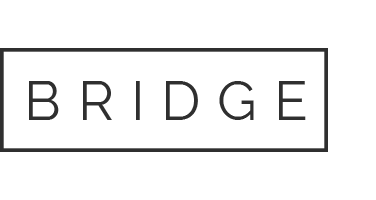
Sorry, the comment form is closed at this time.